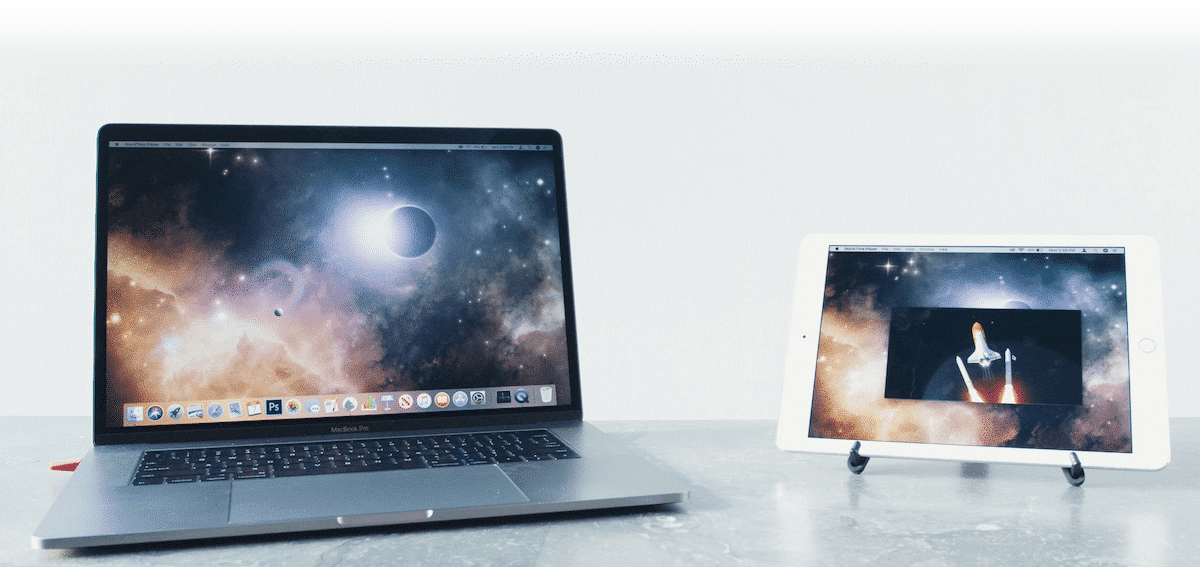
ম্যাক স্ক্রীনকে মিরর করার জন্য, আমাদের কাছে বিভিন্ন বিকল্প রয়েছে, কিছু বিনামূল্যে এবং কিছু অর্থপ্রদান। নিশ্চিতভাবে, একাধিক অনুষ্ঠানে, আপনার ম্যাকের স্ক্রীন ছোট থেকে যায় যাতে একসাথে এতগুলি অ্যাপ্লিকেশন প্রদর্শন করতে সক্ষম হয় এবং আপনার আইপ্যাডের স্ক্রিন ব্যবহার করে একটি অতিরিক্ত মনিটর সংযোগ করার সম্ভাবনা... আপনার মনকে অতিক্রম করেছে৷
এই নিবন্ধে, আমরা আপনাকে ম্যাক স্ক্রীনের নকল করার সমস্ত বিকল্প দেখাতে যাচ্ছি, হয় তার নিজস্ব ফাংশন এবং অ্যাপল ডিভাইসগুলি ব্যবহার করে বা তৃতীয় পক্ষের অ্যাপ্লিকেশন বা হার্ডওয়্যার ব্যবহার করে।

একটি মনিটর বা টিভি ব্যবহার করুন

সবচেয়ে সহজ সমাধান হল ম্যাককে আমাদের বাড়িতে থাকা একটি বাহ্যিক মনিটরের সাথে বা এমন টিভির সাথে সংযুক্ত করা যা আমরা HDMI, USB-C বা ডিসপ্লে পোর্ট পোর্টের মাধ্যমে নিয়মিত ব্যবহার করি না৷
যদি আমরা কোন ধরনের প্রয়োজন তারের বা অ্যাডাপ্টার, আমরা দ্রুত এটি অ্যামাজন বা আপনার বাড়ির কাছাকাছি যেকোনো চাইনিজ স্টোরে খুঁজে পেতে পারি।
এর পরে, আপনাকে অবশ্যই সিস্টেম পছন্দগুলি অ্যাক্সেস করতে হবে এবং আমরা কীভাবে স্ক্রীনটি কাজ করতে চাই তা চয়ন করতে হবে: চিত্রের নকল বা ডেস্কটপ এক্সটেনশন হিসাবে, এটি আদর্শ বিকল্প।
সাইডকার
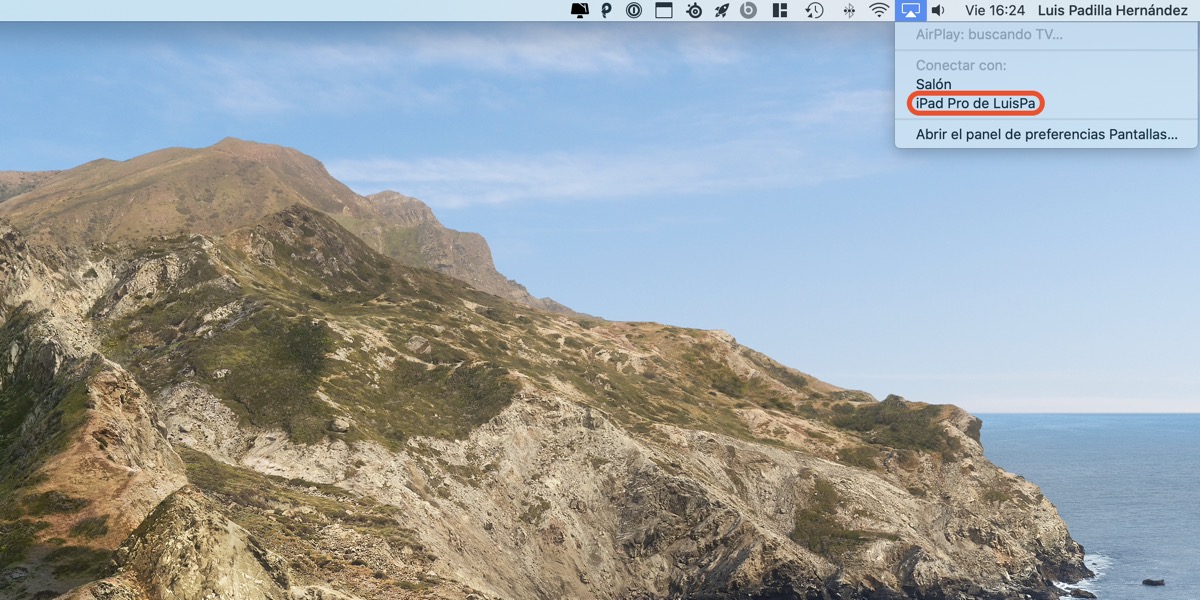
Sidecar একটি নেটিভ বৈশিষ্ট্য iOS 13 এবং macOS Catalina থেকে শুরু করে উপলব্ধ যা একটি Mac-এর ডেস্কটপকে আইপ্যাডের স্ক্রিনে মিররিং এবং প্রসারিত করার অনুমতি দেয়, যতক্ষণ না উভয় ডিভাইস এই ফাংশনটিকে সমর্থন করে।
এমনকি যদি আমাদের ডিভাইসগুলির একটিও সমর্থিত না হয়, আপনি প্রথমে আপনার একটি ডিভাইস পুনর্নবীকরণ না করে এই বৈশিষ্ট্যটির সুবিধা নিতে পারবেন না৷ যদি আপনার ম্যাক যেতে শুরু করে স্বাভাবিকের চেয়ে ধীর, এটা তার অবসর সময় হতে পারে.

সাইডকার সামঞ্জস্যপূর্ণ ম্যাক মডেল
- ম্যাকবুক প্রো 2016 বা তারপরে
- ম্যাকবুক 2016 বা তারপরে
- ম্যাকবুক এয়ার 2018 বা তারপরে
- iMac 21 ″ 2017 বা তার পরে
- iMac 27 ″ 5K 2015 বা তার পরে
- আইম্যাক প্রো
- ম্যাক মিনি 2018 বা তারপরে
- ম্যাক প্রো 2019
সাইডকার সামঞ্জস্যপূর্ণ আইপ্যাড মডেল
- সমস্ত মডেল আইপ্যাড প্রো
- আইপ্যাড 6th ষ্ঠ প্রজন্ম বা তার পরে
- আইপ্যাড এয়ার 3 য় প্রজন্ম বা তারপরে
- আইপ্যাড মিনি 5 ম প্রজন্ম বা তারপরে
একবার আমরা যাচাই করলে আমাদের আইপ্যাড এবং Mac এই কার্যকারিতার সাথে সামঞ্জস্যপূর্ণ, আমাদের প্রথমে যা করতে হবে তা হল একই Apple ID এর সাথে উভয় ডিভাইসকে সংযুক্ত করা এবং উভয়ই একই Wi-Fi নেটওয়ার্কের সাথে সংযুক্ত।
আপনি যদি ল্যাগকে শূন্যে কমাতে চান তবে আপনি আপনার আইপ্যাড থেকে একটি চার্জিং তার ব্যবহার করতে পারেন। আইপ্যাডে আমাদের ম্যাকের স্ক্রীন প্রসারিত/ডুপ্লিকেট করে, এটি অ্যাপল পেন্সিলের সাথে সামঞ্জস্যপূর্ণ হলে, আমরা মাউস ব্যবহার করার চেয়ে অনেক সহজ উপায়ে ফটো সম্পাদনা করতে এটি ব্যবহার করতে পারি।
আইপ্যাডে ম্যাকের স্ক্রিনের বিষয়বস্তু নকল করতে, কন্ট্রোল সেন্টারে অবস্থিত এয়ারপ্লে বোতামে ক্লিক করুন এবং গন্তব্য হিসাবে আইপ্যাডের নাম নির্বাচন করুন।

আইপ্যাডে একটি অ্যাপ্লিকেশন পাঠাতে, আমরা যে অ্যাপ্লিকেশনটি আইপ্যাডে পাঠাতে চাই তার উইন্ডোটি সর্বাধিক করার জন্য আমাদের অবশ্যই বোতামটি টিপুন এবং ধরে রাখতে হবে এবং এতে স্থানান্তর নির্বাচন করুন পদনাম.
AirPlay তে
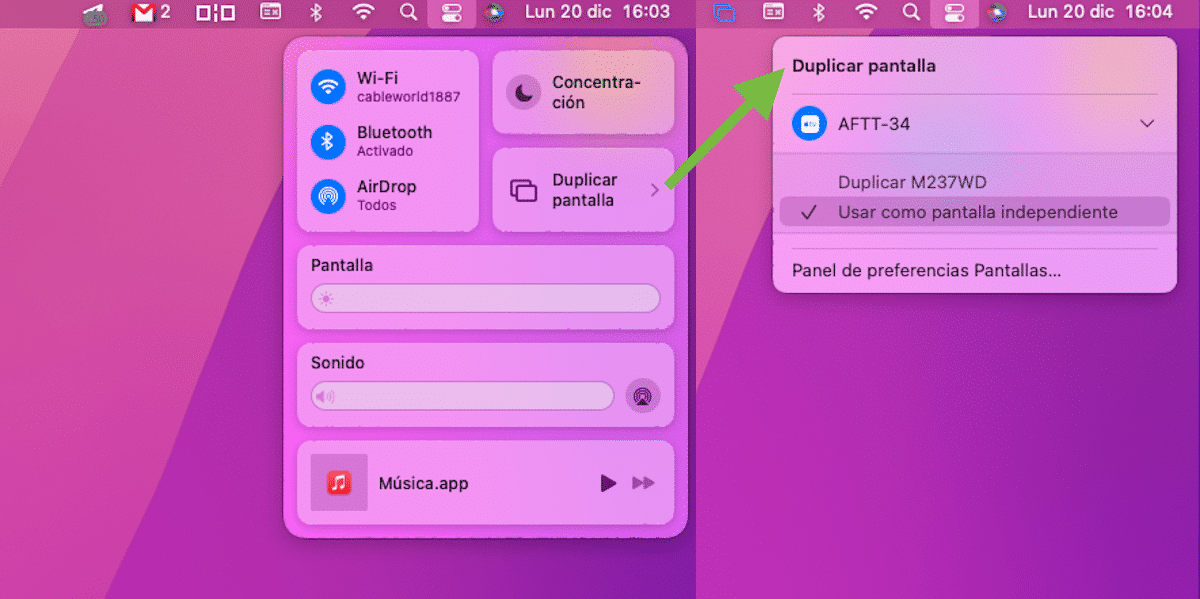
যদি আপনার ম্যাক স্ক্রীন মিররিং প্রয়োজনগুলি খুব বিক্ষিপ্ত হয় এবং আপনার কাছে AirServer অ্যাপ ইনস্টল করা একটি Apple TV বা Fire TV Stick থাকে, তাহলে আপনি বেতারভাবে আপনার ম্যাক স্ক্রীনটি আপনার টিভিতে কাস্ট করতে পারেন বা সেই একই স্ক্রীনে আপনার ডেস্কটপকে আপনার টিভিতে প্রসারিত করতে পারেন। AirPlay তে.
ম্যাক স্ক্রীন মিরর বা প্রসারিত করতে AirPlay ব্যবহার করতে, আপনাকে অবশ্যই কন্ট্রোল সেন্টার অ্যাক্সেস করতে হবে এবং মিরর স্ক্রিনে আলতো চাপুন। এর পরে, এটি এমন সমস্ত ডিভাইসের তালিকা করবে যা আপনি আপনার ম্যাক থেকে মিরর বা ডেস্কটপ প্রসারিত করতে সংকেত পাঠাতে পারেন।
ডিভাইসটি নির্বাচন করুন এবং ছবিটি ডিভাইসে প্রদর্শিত হবে। যদি আমরা ডুপ্লিকেট বিকল্পটি বেছে নিই, আমাদের ম্যাকের মতো টিভিতে একই চিত্র প্রদর্শিত হবে৷ কিন্তু, যদি আমরা স্বাধীন স্ক্রিন হিসাবে ব্যবহার করি, আমরা আমাদের ডেস্কটপের আকার প্রসারিত করব৷
Duet প্রদর্শন

আপনার যদি আইপ্যাড থাকে তবে আপনার ম্যাক বা আইপ্যাড মডেল উপরে আলোচিত সাইডকার বৈশিষ্ট্যটিকে সমর্থন করে না, আপনি ডুয়েট ডিসপ্লে অ্যাপটি ব্যবহার করতে পারেন।
ডুয়েট ডিসপ্লে হল এমন একটি অ্যাপ্লিকেশন যা আমাদের আইপ্যাডে আমাদের ম্যাকের স্ক্রীন প্রসারিত করতে দেয় (এছাড়াও আইফোনেও, যদিও এটি খুব বেশি অর্থবোধ করে না)।
অ্যাপ্লিকেশনটির মূল্য 19,99 ইউরো, যদিও এটি পর্যায়ক্রমে 14,99 ইউরোতে বিক্রয়ের জন্য উপলব্ধ।
[অ্যাপবক্স অ্যাপস্টোর 935754064]
তবে, এটি কেনার আগে, বিনামূল্যে ডুয়েট এয়ার অ্যাপ্লিকেশনের মাধ্যমে অ্যাপ্লিকেশনটি পরীক্ষা করার পরামর্শ দেওয়া হচ্ছে।
[অ্যাপবক্স অ্যাপস্টোর 1531326998]
লুনা প্রদর্শন

লুনা ডিসপ্লে দ্বারা প্রস্তাবিত সমাধানটি সবচেয়ে বহুমুখী, তবে সবচেয়ে ব্যয়বহুলও। লুনা ডিসপ্লে আমাদেরকে অ্যাপলের সাইডকার ফাংশনের মতো একই ফাংশন অফার করে, তবে বাজারে যে কোনও আইপ্যাড এবং ম্যাক মডেলের সাথে।
এছাড়াও, এটি আমাদের ম্যাকের জন্য একটি দ্বিতীয় স্ক্রীনে পরিণত করার জন্য একটি উইন্ডোজ পিসি ব্যবহার করার অনুমতি দেয়, হয় স্ক্রীনটি নকল করতে বা ডেস্কটপ প্রসারিত করতে।
লুনা ডিসপ্লের দাম $129,99। এটিতে একটি ডঙ্গল রয়েছে যা আমাদের অবশ্যই সেই ডিভাইসে প্লাগ করতে হবে যা থেকে আমরা সংকেত নির্গত করতে চাই এবং ইনস্টল করতে চাই সংশ্লিষ্ট আবেদন ডিভাইসে যেখানে পর্দা প্রদর্শিত হবে।
এই ডিভাইসটি তিন ধরনের সংযোগে পাওয়া যায়:
- ইউএসবি-সি (ম্যাক এবং উইন্ডোজের জন্য)
- প্রদর্শন পোর্ট ম্যাকের জন্য
- নাটকের উইন্ডোজ জন্য
তাদের সকলের একই আছে এবং এটি তাদের ওয়েবসাইটের মাধ্যমে উপলব্ধ।
আপনার ম্যাক স্ক্রীন অন্য ম্যাকের সাথে শেয়ার করুন
macOS আমাদেরকে অন্য ম্যাকে ম্যাক স্ক্রীন শেয়ার করতে দেয়, নেটিভলি। যদি আপনার বাড়িতে দুটি ম্যাক থাকে এবং আপনি ম্যাকের স্ক্রীনটিকে অন্য ম্যাকের সাথে মিরর করতে চান তবে আপনাকে নিম্নলিখিত পদক্ষেপগুলি সম্পাদন করতে হবে:
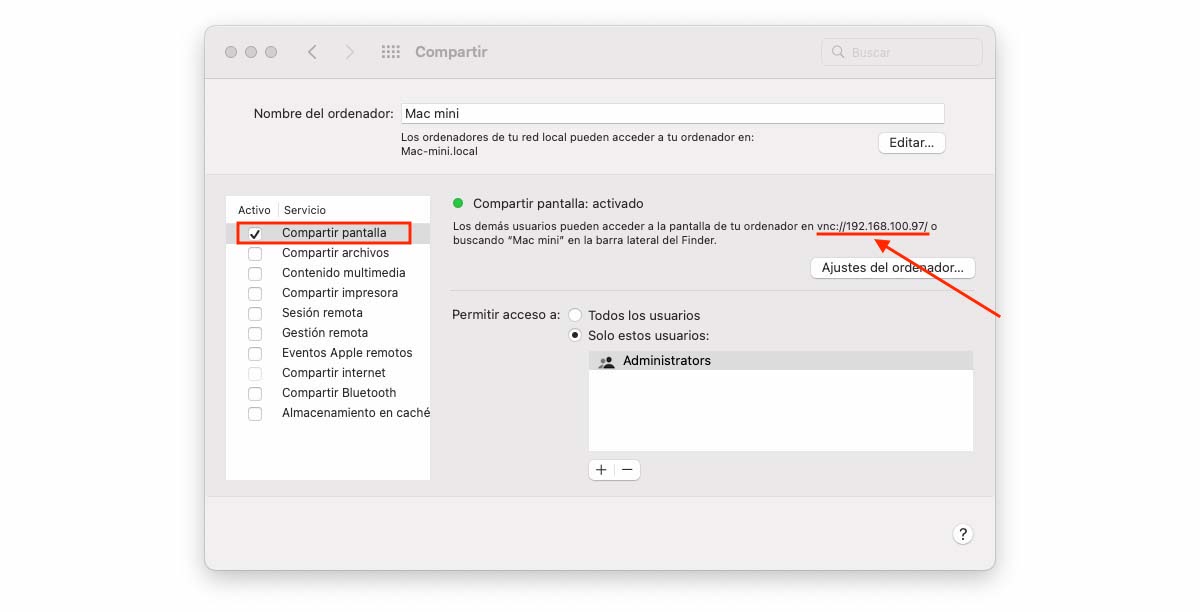
প্রথমত, আমাদের শেয়ার স্ক্রিন ফাংশন সক্রিয় করতে হবে। এই বৈশিষ্ট্যটি সিস্টেম পছন্দগুলি > ভাগ করে নেওয়ার মধ্যে পাওয়া যায়৷
সেই উইন্ডোর শীর্ষে, আমরা যে ম্যাকের সাথে সংযোগ করতে যাচ্ছি তার নামটি প্রদর্শিত হবে। এটি সেই ঠিকানাটিও দেখায় যা আমরা দূরবর্তীভাবে অ্যাক্সেস করতে ফাইন্ডারে ব্যবহার করতে পারি।
এখন, আমরা ম্যাকের কাছে যাই যেখান থেকে আমরা স্ক্রীনটি প্রদর্শন করতে চাই। ফাইন্ডারে, এই ম্যাকের নামটি প্রদর্শিত হওয়া উচিত।
যদি এটি না হয়, আমরা কানেক্ট টু ফাইন্ডার সার্ভার বিভাগ থেকে দেখানো ঠিকানা (এটি উপরের ছবিতে আন্ডারলাইন করা হয়েছে) প্রবেশ করে এটি অ্যাক্সেস করতে পারি।